# fontawesome
本节我们引用fontawesome图标库、自定义css文件对教师列表组件进行进一步的美化。
## 美化按钮
进一步的为调整按钮位置、颜色、样式来贴近于生产环境:
```html
+++ b/first-app/src/app/app.component.html
@@ -1,6 +1,11 @@
<router-outlet></router-outlet>
-<a routerLink="add">新增</a>
-<table class="table table-striped">
+<div class="row">
+ <div class="col-12 text-right">
+ <a class="btn btn-primary mr-2" routerLink="add">新增</a>
+ </div>
+</div>
+
+<table class="table table-striped mt-2">
<thead>
<tr class="table-primary">
<th>序号</th>
@@ -18,7 +23,10 @@
<td>{{ teacher.username }}</td>
<td>{{ teacher.email }}</td>
<td *ngIf="teacher.sex; else femaleBlock">男</td>
- <td><span (click)="onDelete(teacher.id)">删除</span> <a [routerLink]="'edit/' + teacher.id">编辑</a></td>
+ <td>
+ <a class="btn btn-outline-primary btn-sm" [routerLink]="'edit/' + teacher.id">编辑</a>
+ <span class="btn btn-sm btn-outline-danger" (click)="onDelete(teacher.id)">删除</span>
+ </td>
</tr>
</tbody>
</table>
```
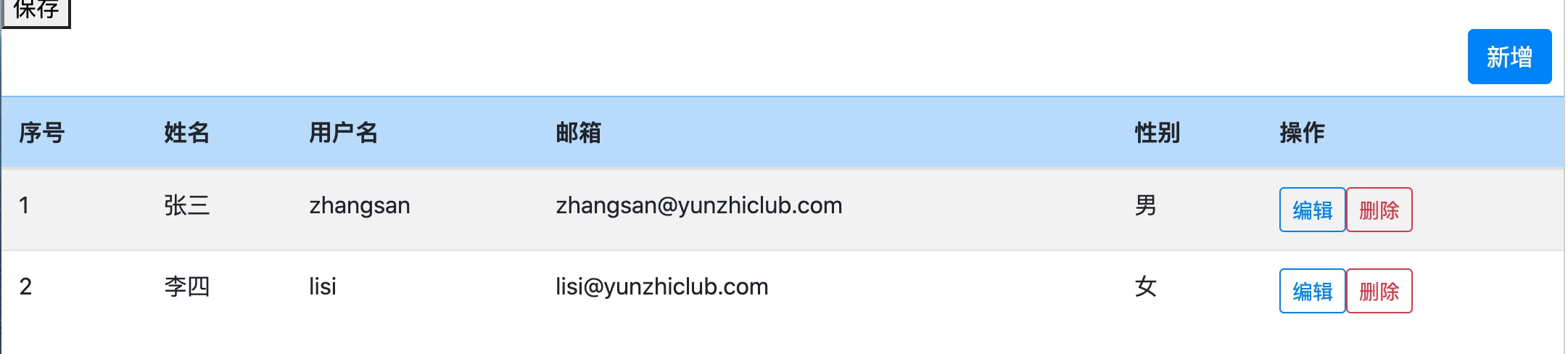
## 引入字体图标
越来越多的项目使用字体图标来替换传统的图片图标。字体图标具有字体的一切属性,有体积小、不失真、使用灵活方便等优点。在此,我们引入免费的`fontawesome`字体图标。
### 安装依赖
进入项目根目录并执行`npm install --save @fortawesome/fontawesome-free`:
```bash
panjie@panjies-Mac-Pro first-app % npm install --save @fortawesome/fontawesome-free
> @fortawesome/fontawesome-free@5.15.2 postinstall /Users/panjie/github/mengyunzhi/angular11-guild/first-app/node_modules/@fortawesome/fontawesome-free
> node attribution.js
Font Awesome Free 5.15.2 by @fontawesome - https://fontawesome.com
License - https://fontawesome.com/license/free (Icons: CC BY 4.0, Fonts: SIL OFL 1.1, Code: MIT License)
+ @fortawesome/fontawesome-free@5.15.2
added 1 package from 6 contributors, removed 1 package and audited 1468 packages in 13.405s
84 packages are looking for funding
run `npm fund` for details
found 0 vulnerabilities
```
安装完成后,我们将在项目项目的`node_modules`文件夹下查看到`@fortawesome`文件夹。接下来,我们参考官方文档来分别为开发、测试环境添加图标库。

官方文档说:我们仅仅需要引入`/css/all.css`以及至项目中`/js/all.js`即可。那么,开始尝试吧。
> 我们应该去哪找`/css/all.css`文件呢?猜猜看。
### 开发环境
对项目开发环境`ng s`的配置位为`angular.json`文件配置的`projects -> firest-app -> architect -> build -> options上。`options`上一个`styles`属性,一个`scripts`属性,分别表示引入外部的CSS文件以及JS文件,为此我们引入fontawesome如下:
```json
+++ b/first-app/angular.json
@@ -29,12 +29,14 @@
],
"styles": [
"src/styles.css",
- "./node_modules/bootstrap/dist/css/bootstrap.css"
+ "./node_modules/bootstrap/dist/css/bootstrap.css",
+ "./node_modules/@fortawesome/fontawesome-free/css/all.css"
],
"scripts": [
"./node_modules/jquery/dist/jquery.slim.min.js",
"./node_modules/popper.js/dist/umd/popper.min.js",
- "./node_modules/bootstrap/dist/js/bootstrap.min.js"
+ "./node_modules/bootstrap/dist/js/bootstrap.min.js",
+ "./node_modules/@fortawesome/fontawesome-free/js/all.js"
]
},
"configurations": {
```
然后**重新启动**`ng s`,并在模板文件中加入图标进行测试:
```html
+++ b/first-app/src/app/app.component.html
@@ -1,7 +1,7 @@
<router-outlet></router-outlet>
<div class="row">
<div class="col-12 text-right">
- <a class="btn btn-primary mr-2" routerLink="add">新增</a>
+ <a class="btn btn-primary mr-2" routerLink="add"><i class="fas➊ fa-plus➋"></i>👈新增</a>
</div>
</div>
@@ -24,8 +24,12 @@
<td>{{ teacher.email }}</td>
<td *ngIf="teacher.sex; else femaleBlock">男</td>
<td>
- <a class="btn btn-outline-primary btn-sm" [routerLink]="'edit/' + teacher.id">编辑</a>
- <span class="btn btn-sm btn-outline-danger" (click)="onDelete(teacher.id)">删除</span>
+ <a class="btn btn-outline-primary btn-sm" [routerLink]="'edit/' + teacher.id">
+ <i class="fas➊ fa-pen➋"></i>👈编辑
+ </a>
+ <span class="btn btn-sm btn-outline-danger" (click)="onDelete(teacher.id)">
+ <i class="far➊ fa-trash-alt➋"></i>👈删除
+ </span>
</td>
</tr>
</tbody>
```
- 使用`<i>`标签结合`class`的方式来使用字体文件。👈
- ➊ 字体文件标识(前缀),fontawesome字体前缀为`fas` 或`far`,其中仅有部分免费字体支持`far` ,所有字体均劫持`fas`。
- ➋ 以`fa`为前缀,表示fontawesome字体。不同的class对应不同的字体图标,详情请参考官网。
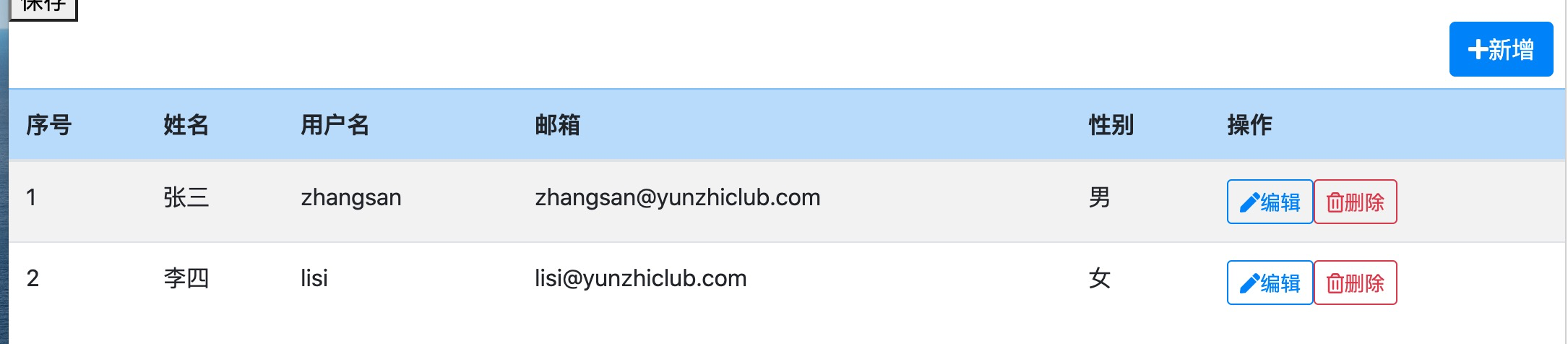
### 测试环境
对项目测试环境`ng t`的配置位为`angular.json`文件配置的`projects -> firest-app -> architect -> test -> options上。`options`上一个`styles`属性,一个`scripts`属性,分别表示引入外部的CSS文件以及JS文件,为此我们引入fontawesome如下:
```json
+++ b/first-app/angular.json
@@ -99,12 +99,14 @@
],
"styles": [
"src/styles.css",
- "./node_modules/bootstrap/dist/css/bootstrap.css"
+ "./node_modules/bootstrap/dist/css/bootstrap.css",
+ "./node_modules/@fortawesome/fontawesome-free/css/all.css"
],
"scripts": [
"./node_modules/jquery/dist/jquery.slim.min.js",
"./node_modules/popper.js/dist/umd/popper.min.js",
- "./node_modules/bootstrap/dist/js/bootstrap.min.js"
+ "./node_modules/bootstrap/dist/js/bootstrap.min.js",
+ "./node_modules/@fortawesome/fontawesome-free/js/all.js"
]
}
},
```
使用`ng t`来测试App组件:
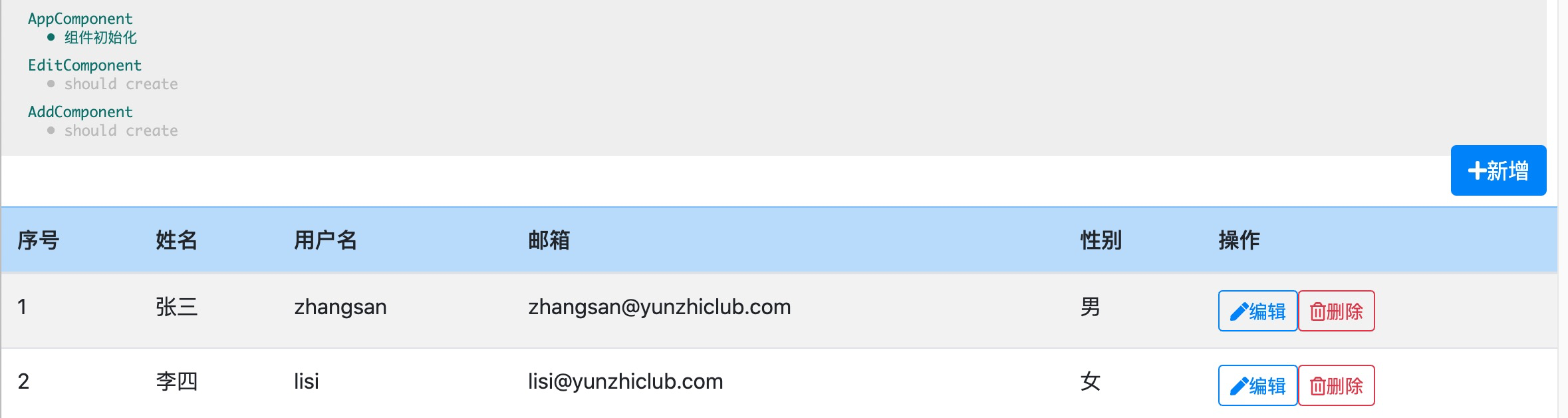
## 自定义CSS
接着打开组件对应的CSS样式表文件,实现两个小功能:1. 增加按钮间距; 2. 在图标字体与字体中增加些空隙。
```css
.btn {
margin-right: 0.5em;
}
.btn > svg {
margin-right: 0.3em;
}
```
最终效果如下:
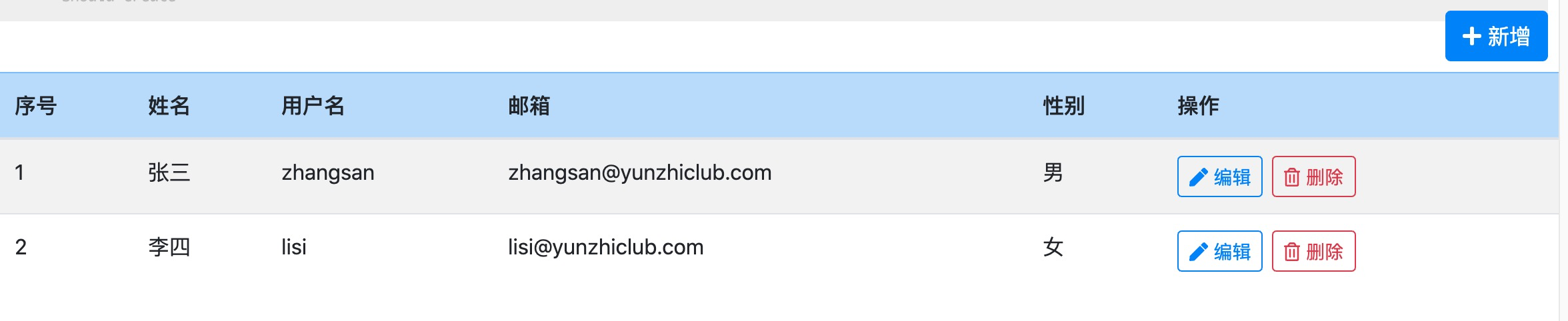
## 本节作业
1. 在为图标字体与字体中增加些空隙时,我们CSS定义为`.btn > svg`,而非`.btn > i`。请给出其中的原因。
2. 为教师添加组件、教师编辑组件中的按钮添加字体图标。
| 名称 | 地址 | 备注 |
| ----------------------- | ------------------------------------------------------------ | ---- |
| fontawesome图标库 | [https://fontawesome.com/icons?d=gallery&p=2&m=free](https://fontawesome.com/icons?d=gallery&p=2&m=free) | |
| fontawesome安装文档 | [https://fontawesome.com/how-to-use/on-the-web/setup/using-package-managers](https://fontawesome.com/how-to-use/on-the-web/setup/using-package-managers) | |
| fontawesome基本使用方法 | [https://fontawesome.com/how-to-use/on-the-web/referencing-icons/basic-use](https://fontawesome.com/how-to-use/on-the-web/referencing-icons/basic-use) | |
| 视图包装 | [https://angular.cn/guide/view-encapsulation#view-encapsulation](https://angular.cn/guide/view-encapsulation#view-encapsulation) | |
| 本节源码 | [https://github.com/mengyunzhi/angular11-guild/archive/step2.6.2.zip](https://github.com/mengyunzhi/angular11-guild/archive/step2.6.2.zip) | |
- 序言
- 第一章 Hello World
- 1.1 环境安装
- 1.2 Hello Angular
- 1.3 Hello World!
- 第二章 教师管理
- 2.1 教师列表
- 2.1.1 初始化原型
- 2.1.2 组件生命周期之初始化
- 2.1.3 ngFor
- 2.1.4 ngIf、ngTemplate
- 2.1.5 引用 Bootstrap
- 2.2 请求后台数据
- 2.2.1 HttpClient
- 2.2.2 请求数据
- 2.2.3 模块与依赖注入
- 2.2.4 异步与回调函数
- 2.2.5 集成测试
- 2.2.6 本章小节
- 2.3 新增教师
- 2.3.1 组件初始化
- 2.3.2 [(ngModel)]
- 2.3.3 对接后台
- 2.3.4 路由
- 2.4 编辑教师
- 2.4.1 组件初始化
- 2.4.2 获取路由参数
- 2.4.3 插值与模板表达式
- 2.4.4 初识泛型
- 2.4.5 更新教师
- 2.4.6 测试中的路由
- 2.5 删除教师
- 2.6 收尾工作
- 2.6.1 RouterLink
- 2.6.2 fontawesome图标库
- 2.6.3 firefox
- 2.7 总结
- 第三章 用户登录
- 3.1 初识单元测试
- 3.2 http概述
- 3.3 Basic access authentication
- 3.4 着陆组件
- 3.5 @Output
- 3.6 TypeScript 类
- 3.7 浏览器缓存
- 3.8 总结
- 第四章 个人中心
- 4.1 原型
- 4.2 管道
- 4.3 对接后台
- 4.4 x-auth-token认证
- 4.5 拦截器
- 4.6 小结
- 第五章 系统菜单
- 5.1 延迟及测试
- 5.2 手动创建组件
- 5.3 隐藏测试信息
- 5.4 规划路由
- 5.5 定义菜单
- 5.6 注销
- 5.7 小结
- 第六章 班级管理
- 6.1 新增班级
- 6.1.1 组件初始化
- 6.1.2 MockApi 新建班级
- 6.1.3 ApiInterceptor
- 6.1.4 数据验证
- 6.1.5 教师选择列表
- 6.1.6 MockApi 教师列表
- 6.1.7 代码重构
- 6.1.8 小结
- 6.2 教师列表组件
- 6.2.1 初始化
- 6.2.2 响应式表单
- 6.2.3 getTestScheduler()
- 6.2.4 应用组件
- 6.2.5 小结
- 6.3 班级列表
- 6.3.1 原型设计
- 6.3.2 初始化分页
- 6.3.3 MockApi
- 6.3.4 静态分页
- 6.3.5 动态分页
- 6.3.6 @Input()
- 6.4 编辑班级
- 6.4.1 测试模块
- 6.4.2 响应式表单验证
- 6.4.3 @Input()
- 6.4.4 FormGroup
- 6.4.5 自定义FormControl
- 6.4.6 代码重构
- 6.4.7 小结
- 6.5 删除班级
- 6.6 集成测试
- 6.6.1 惰性加载
- 6.6.2 API拦截器
- 6.6.3 路由与跳转
- 6.6.4 ngStyle
- 6.7 初识Service
- 6.7.1 catchError
- 6.7.2 单例服务
- 6.7.3 单元测试
- 6.8 小结
- 第七章 学生管理
- 7.1 班级列表组件
- 7.2 新增学生
- 7.2.1 exports
- 7.2.2 自定义验证器
- 7.2.3 异步验证器
- 7.2.4 再识DI
- 7.2.5 属性型指令
- 7.2.6 完成功能
- 7.2.7 小结
- 7.3 单元测试进阶
- 7.4 学生列表
- 7.4.1 JSON对象与对象
- 7.4.2 单元测试
- 7.4.3 分页模块
- 7.4.4 子组件测试
- 7.4.5 重构分页
- 7.5 删除学生
- 7.5.1 第三方dialog
- 7.5.2 批量删除
- 7.5.3 面向对象
- 7.6 集成测试
- 7.7 编辑学生
- 7.7.1 初始化
- 7.7.2 自定义provider
- 7.7.3 更新学生
- 7.7.4 集成测试
- 7.7.5 可订阅的路由参数
- 7.7.6 小结
- 7.8 总结
- 第八章 其它
- 8.1 打包构建
- 8.2 发布部署
- 第九章 总结